డిస్నీ వారి స్ట్రీమింగ్ సేవను ప్రారంభించినప్పటి నుండి, పాత మరియు కొత్త అన్ని ప్రసిద్ధ శీర్షికలను చూడటానికి ప్రజలు తరలివచ్చారు. లాంచ్లో అత్యధికంగా అమ్ముడైన పాయింట్లలో ఒకటి ది మాండలోరియన్ - ఇది సరికొత్త స్టార్ వార్స్ టీవీ షో.

చాలా హైప్తో, సిరీస్ ప్రీమియర్కు డిమాండ్ డిస్నీ యొక్క సర్వర్ ఇన్ఫ్రాస్ట్రక్చర్ను అధిగమించింది. ఎర్రర్ కోడ్ 42 యొక్క మొదటి కేసులు కనిపించినప్పుడు. ఇది తర్వాత తేలింది, ఈ లోపం వీక్షకులకు సమస్యలను కలిగించిన ఏకైక సమయం కాదు. అదృష్టవశాత్తూ, పరిష్కారం చాలా సులభం.
ఎర్రర్ కోడ్ 42 అంటే ఏమిటి?
లోపం 42 తో సమస్య ఎక్కడ ఉందో చాలా సందేహం లేదు. ఈ కోడ్ ప్రాథమికంగా మీ పరికరం Disney Plus సేవకు కనెక్షన్ని ఏర్పాటు చేయలేదని మీకు తెలియజేస్తుంది.
డిస్నీ యొక్క సేవ ప్రస్తుతం కొన్ని సర్వర్ సమస్యలను ఎదుర్కొంటుండగా దీనికి ఒక కారణం కావచ్చు. మరోవైపు, మీ ఇంటర్నెట్ కనెక్షన్కి ప్రస్తుతం కొన్ని సమస్యలు కూడా ఉండవచ్చు. కారణంతో సంబంధం లేకుండా, రెండు సమస్యలకు పరిష్కారాలు ఉన్నాయి.

డిస్నీ సర్వర్లు ఓవర్లోడ్ అయ్యాయి
పీక్ సమయాల్లో, డిస్నీ సర్వర్లు ఓవర్లోడ్ చేయబడవచ్చు. ఇది మీ ఇంటర్నెట్ కనెక్షన్ ఎంత వేగంగా ఉన్నా డిస్నీ ప్లస్కి కనెక్ట్ కాకుండా మీ పరికరాన్ని నిరోధిస్తుంది.
సర్వర్లు మళ్లీ అందుబాటులోకి వచ్చే వరకు వేచి ఉండటమే దీన్ని క్రమబద్ధీకరించడానికి ఏకైక మార్గం. ఇది రెండు నిమిషాల నుండి రెండు గంటల వరకు ఎక్కడైనా ఉండవచ్చు.
మీ ఇంటర్నెట్ కనెక్షన్లో సమస్యలు ఉన్నాయి
డిస్నీ ప్లస్కి కనెక్ట్ కాలేకపోవడానికి మరొక కారణం మీ ఇంటర్నెట్ కనెక్షన్ సమస్యలను ఎదుర్కొంటున్నప్పుడు. దీని వెనుక ఉన్న కారణాన్ని బట్టి, మీరు దాని గురించి ఏదైనా చేయలేరు లేదా చేయలేరు.
మీ ఇంటర్నెట్ ఆపరేటర్ ప్రస్తుతం కొన్ని నెట్వర్క్ సమస్యలను కలిగి ఉండవచ్చు. ప్రతికూలంగా, దాని గురించి మీరు ఏమీ చేయలేరు. ప్లస్ వైపు, మీ ఇంటర్నెట్ పరికరాలు సరిగ్గా పని చేస్తున్నాయని అర్థం మరియు కనెక్షన్ మళ్లీ ప్రత్యక్ష ప్రసారం అయ్యే వరకు మీరు వేచి ఉండాలి.
మీ మోడెమ్ లేదా Wi-Fi రూటర్తో సమస్య ఉంటే, కనెక్షన్ని పునరుద్ధరించడానికి మీరు చేయగలిగే కొన్ని విషయాలు ఉన్నాయి. ముందుగా, మీ ఇంటర్నెట్ మోడెమ్ని పునఃప్రారంభించండి. అలా చేయడానికి, పవర్ అవుట్లెట్ నుండి దాన్ని అన్ప్లగ్ చేసి, సుమారు 20 సెకన్లపాటు వేచి ఉండి, ఆపై దాన్ని మళ్లీ ప్లగ్ ఇన్ చేయండి. చాలా సందర్భాలలో, ఇది మీ ఇంటర్నెట్తో మీరు ఎదుర్కొన్న ఏవైనా సమస్యలను పరిష్కరిస్తుంది.

మీరు Wi-Fi రూటర్ను ప్రత్యేక పరికరంగా కలిగి ఉంటే, అది మీ ఇంటర్నెట్ మోడెమ్తో ఏకీకృతం చేయబడకపోతే, మీరు దాన్ని కూడా పునఃప్రారంభించాలి. పైన పేర్కొన్న విధంగా పవర్-ఆఫ్/పవర్-ఆన్ విధానాన్ని పునరావృతం చేయండి.
తర్వాత, మీరు Disney Plusని చూడటానికి ఉపయోగిస్తున్న పరికరం ఎటువంటి సమస్యలు లేకుండా మీ Wi-Fiకి కనెక్ట్ అయ్యేలా చూసుకోండి. మీరు Disney Plusకి లాగిన్ చేయడానికి ప్రయత్నించే ముందు, కనెక్షన్ సరిగ్గా పని చేస్తుందని నిర్ధారించుకోండి. మీ పరికరంలో ఇంటర్నెట్ అవసరమయ్యే మరొక సేవను ప్రారంభించడం ద్వారా మీరు దీన్ని చేయవచ్చు. ఇది ఎటువంటి సమస్యలు లేకుండా పనిచేస్తుంటే, Disney Plusకి కనెక్ట్ చేయడానికి ప్రయత్నించాల్సిన సమయం ఆసన్నమైంది.
ఈ సిఫార్సులు ఏవీ సహాయం చేయకుంటే, మీరు చేయగలిగేది మీ ఇంటర్నెట్ ప్రొవైడర్ యొక్క కస్టమర్ కేర్ సేవను సంప్రదించడమే. మీ సమస్యను వివరించండి మరియు ఇప్పటి వరకు మీరు చేసిన ప్రతిదాన్ని చెప్పండి. మీ ఇంటర్నెట్ కనెక్షన్తో మీకు ఏవైనా సమస్యలను వారు పరిష్కరించగలరని ఆశిస్తున్నాము.
మీ ఇంటర్నెట్ నెమ్మదిగా ఉంది
అనేక ఇతర స్ట్రీమింగ్ సేవల వలె, డిస్నీ ప్లస్ కూడా వారి కంటెంట్ను 4K రిజల్యూషన్లో అందిస్తుంది. ఈ విధంగా చూడటంలో మీకు సమస్య ఉన్నట్లయితే, మీ ఇంటర్నెట్ కనెక్షన్ తగినంత వేగంగా ఉండకపోవచ్చు. 4K కోసం తగినంత బ్యాండ్విడ్త్ లేకపోతే, మీరు పూర్తి HD 1080p రిజల్యూషన్కి మారడాన్ని పరిగణించవచ్చు. ఇది 4K కంటే తక్కువ బ్యాండ్విడ్త్ని వినియోగిస్తుంది.
మీ ఇంటర్నెట్ తగినంత వేగంగా ఉందని నిర్ధారించుకోవడానికి, మీరు Ookla Speedtest వంటి ప్రసిద్ధ ఆన్లైన్ స్పీడ్ టెస్ట్ని ఉపయోగించడం ద్వారా దాని వేగాన్ని పరీక్షించవచ్చు. అలాగే, మీరు Google శోధనలో “స్పీడ్ టెస్ట్” అని టైప్ చేయవచ్చు మరియు వారి పరీక్ష సంస్కరణను ఉపయోగించవచ్చు. మీరు ఏది ఎంచుకున్నా, 4K కంటెంట్ని చూడటానికి కనీస వేగం 5Mbps అని గుర్తుంచుకోండి.
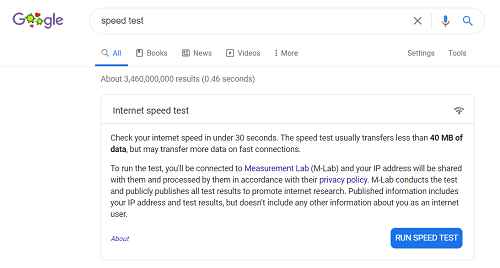
మీరు చేయగలిగే మరో విషయం ఏమిటంటే, అదే Wi-Fi లేదా ఈథర్నెట్ కనెక్షన్ని ఉపయోగించే ఇతర పరికరాలు ఏవీ లేవని నిర్ధారించుకోవడం. ఇందులో మీ డెస్క్టాప్ కంప్యూటర్, ల్యాప్టాప్, కన్సోల్లు మరియు స్మార్ట్ఫోన్లు మరియు టాబ్లెట్లు వంటి ఏవైనా ఇతర మొబైల్ పరికరాలు ఉంటాయి. వాటిలో ఏదైనా దాని సాఫ్ట్వేర్ను అప్డేట్ చేయడం ప్రారంభించినట్లయితే, అది మీ డిస్నీ ప్లస్ అనుభవానికి చాలా ఆటంకం కలిగిస్తుంది.
మీరు డిస్నీ ప్లస్ని చూడటానికి వెబ్ బ్రౌజర్ని ఉపయోగిస్తుంటే, దాని కాష్ని క్లియర్ చేయడాన్ని పరిగణించండి. మీరు బ్రౌజర్ సెట్టింగ్ల మెనులో ఈ ఎంపికను కనుగొనవచ్చు. ఇది సాధారణంగా గోప్యత మరియు భద్రతా విభాగంలో ఉంటుంది.
మీ Wi-Fi రూటర్లో ఫర్మ్వేర్ను నవీకరించడం మీరు ప్రయత్నించగల చివరి విషయం. అలా చేయడానికి, రూటర్కి లాగిన్ చేయండి మరియు మీరు ఇన్స్టాల్ చేయగల ఇటీవలి ఫర్మ్వేర్ అప్డేట్లు ఏవైనా ఉన్నాయో లేదో తనిఖీ చేయండి. మీరు అక్కడ ఉన్నప్పుడు, మీరు రూటర్ యొక్క DNS సెట్టింగ్లను ఈ ఎంపికలలో ఒకదానికి కూడా మార్చవచ్చు: OpenDNS, Google లేదా Cloudflare.
ఈ సూచనలు ఏవీ మిమ్మల్ని 5Mbps లేదా అంతకంటే ఎక్కువ స్థాయికి చేరుకోవడానికి అనుమతించకపోతే, బహుశా మీరు మీ హోమ్ ఇంటర్నెట్ ప్లాన్ను వేగవంతమైనదానికి అప్గ్రేడ్ చేయడాన్ని పరిగణించాలి.
డిస్నీ ప్లస్ని తిరిగి ఆన్లైన్లో పొందడం
మీరు డిస్నీ ప్లస్తో కనెక్షన్ని మళ్లీ స్థాపించిన తర్వాత, మీకు ఇష్టమైన టీవీ షో లేదా మూవీని ఆస్వాదించడానికి, విశ్రాంతి తీసుకోవడానికి మరియు ఆస్వాదించడానికి ఇది సమయం. చాలా కంటెంట్ అందుబాటులో ఉన్నందున, మీ వేలికొనలకు వందల గంటల వినోదం అందుబాటులో ఉంది.
మీరు ఎర్రర్ కోడ్ 42ని పరిష్కరించగలిగారా? దాని వెనుక కారణం ఏమిటి? దయచేసి దిగువ వ్యాఖ్యల విభాగంలో మీ అనుభవాలను పంచుకోండి.









